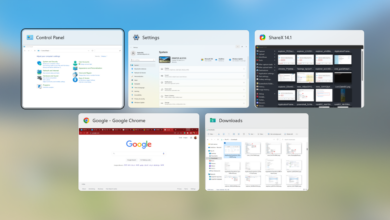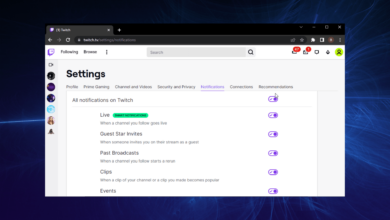¿Mac Mail se atascó al descargar mensajes? Prueba esto • MacTips
- Si Apple Mail se atasca mientras descarga mensajes, puede causar muchos problemas, especialmente si está esperando que lleguen correos electrónicos importantes.
- Para solucionar este problema, debe deshabilitar temporalmente sus cuentas de correo electrónico, apagar el Wi-Fi y volver a abrir la aplicación Correo.
- Para asegurarse de que siempre tenga una solución cuando se encuentre con problemas, visite nuestro completo Mac Fix Hub.
- Para obtener información más interesante y útil sobre Mac, no olvide marcar nuestra sección Mac como favorita.

La aplicación Mail es el cliente de correo electrónico predeterminado en la MacBook, pero muchos usuarios han informado que Apple Mail se bloquea al descargar mensajes. Este problema te impedirá acceder a tus mensajes, pero afortunadamente hay una forma de solucionarlo.
¿Qué hacer si Mac Mail se atasca al descargar mensajes?
1. Deshabilitar temporalmente las cuentas de correo electrónico
Una forma de solucionar este problema es deshabilitar todas las cuentas de correo electrónico. Para hacer esto, debe ir a Preferencias > Cuentas pestaña.
Después de hacer eso, sigue estos pasos:
- Salir de Correo. Si es necesario, use la opción Forzar salida para cerrarlo.
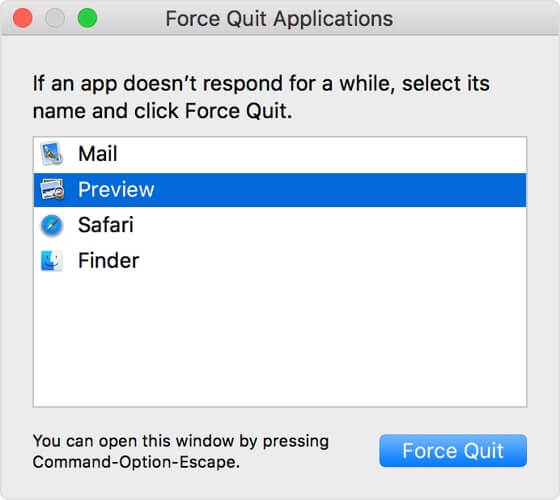
- Abierto Correo Ir a Ventana > Monitor de actividad. ahora ve a Preferencias > Cuentas.
- Activa las cuentas una por una. No active la siguiente cuenta hasta que la seleccionada actualmente esté completamente sincronizada.
Esta es una solución simple que debería ayudar si hay un error con una cuenta en particular. Si el problema persiste con una cuenta en particular, es posible que deba eliminarla y agregarla nuevamente.
2. Apague el Wi-Fi y vuelva a abrir la aplicación Mail
Según los usuarios, puede solucionar este problema simplemente apagando el Wi-Fi y volviendo a abrir la aplicación de Correo. Para hacer esto, siga estos pasos:
- Haga clic en el icono de Wi-Fi en la barra de menú y seleccione desactivar wifi.

- Reinicie la aplicación Mail mientras Wi-Fi está apagado.
- Una vez que se abra la aplicación de correo, vuelva a encender Wi-Fi.
Muchos usuarios han informado que esta solución les funcionó, así que asegúrese de probarla.
3. Usa la versión web para eliminar mensajes problemáticos

Los usuarios informaron que Apple Mail se bloquea al descargar mensajes de Gmail. Para solucionar esto, simplemente inicie sesión en su cuenta de Gmail usando su navegador y elimine todos los correos electrónicos y carpetas no deseados.
Algunos usuarios afirman que solo tuvieron que eliminar borradores usando la interfaz web de Gmail para solucionar el problema. Una vez que realice estos pasos, la aplicación de correo debería poder sincronizarse sin ningún problema.
4. Intente usar un cliente de correo electrónico diferente

Si este problema continúa ocurriendo en la aplicación de correo, quizás desee considerar cambiar a una aplicación de correo electrónico diferente como solución temporal. Varios usuarios informaron que después de cambiar a un cliente de correo electrónico diferente, el problema se resolvió por completo, por lo que es posible que desee intentarlo.
Ahí lo tienes, estas son solo algunas soluciones simples que puedes probar si tu MacBook se atasca mientras descargas mensajes.
Preguntas frecuentes: Obtenga más información sobre Apple Mail en su MacBook
- ¿Cómo uso Apple Mail en mi Mac?
Una vez que haya creado su cuenta de correo electrónico, simplemente puede iniciar sesión en la aplicación Apple Mail y usar sus credenciales recién creadas para iniciar sesión en su cuenta. Luego puede enviar correos electrónicos de la misma manera que lo haría con cualquier cliente de correo electrónico.
- ¿Cuál es la versión actual de Apple Mail?
La última versión de Apple Mail es la versión 5.0.
- ¿Cómo elimino la aplicación Mail de mi Mac?
Para eliminar la aplicación Mail de su Mac, primero deberá desconectar todas las cuentas conectadas a ella y luego eliminarla como cualquier otro software.